Werbung
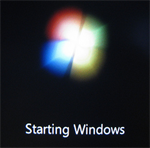 Windows 7 wurde mit offenen Armen sowohl von gelangweilten Windows XP- als auch von geplagten Windows Vista-Benutzern empfangen. Nachdem Vista gescheitert ist, scheint es, dass 7 bei der Menge ankommt.
Windows 7 wurde mit offenen Armen sowohl von gelangweilten Windows XP- als auch von geplagten Windows Vista-Benutzern empfangen. Nachdem Vista gescheitert ist, scheint es, dass 7 bei der Menge ankommt.
Haben wir uns nicht alle nach dem eleganten Aussehen eines Mac OS gesehnt, kombiniert mit dem, was wir gewohnt sind? Bist du bereit für den Umzug?
Hier finden Sie eine kurze Übersicht über die Windows 7-Anforderungen sowie Installationstipps und -ressourcen, mit denen der Wechsel zum Kinderspiel wird.
Mindestanforderungen für Windows 7
Bevor Sie Windows 7 kaufen, sollten Sie sicherstellen, dass Ihr Computer die Mindestanforderungen erfüllt. Wenn Sie bereits Windows Vista mit 1 GB RAM ausführen, sind Sie sicher. Im Allgemeinen sollte Ihr Computer mindestens die folgenden Spezifikationen aufweisen:
- 32-Bit- (x86) oder 64-Bit- (x64) Prozessor mit 1 GHz oder schneller
- 1 GB RAM (32 Bit) oder 2 GB RAM (64 Bit)
- 16 GB verfügbarer Festplattenspeicher (32 Bit) oder 20 GB (64 Bit)
- DirectX 9-Grafikgerät mit WDDM 1.0 oder höher Treiber
Wenn Sie nicht sicher sind, wie Sie manuell überprüfen sollen, ob Ihr Computer die oben genannten Windows 7-Anforderungen erfüllt, können Sie ein Programm namens Windows 7 Upgrade Advisor verwenden. Laden Sie das Programm herunter, installieren Sie es und führen Sie es aus. Befolgen Sie die Anweisungen auf dem Bildschirm und warten Sie geduldig, während das Programm die Kompatibilität überprüft. Auf meinem Computer dauerte es ein paar Minuten, bis der Vorgang abgeschlossen war. Auszüge aus meinen beispielhaften Ergebnissen sind im folgenden Screenshot dargestellt.
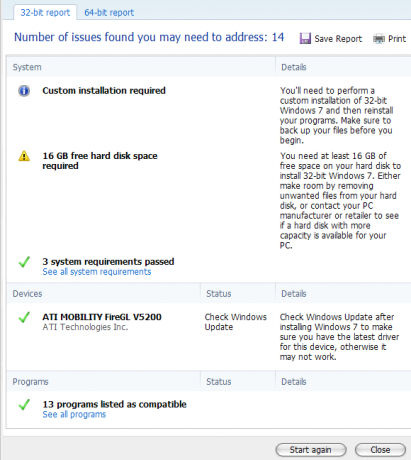
Wie Sie sehen, überprüft das Tool nicht nur Ihre Systemspezifikationen, sondern auch installierte Geräte und Software. Darüber hinaus können Sie zwischen einem 32-Bit- und einem 64-Bit-Bericht wechseln. Dies ist hilfreich, wenn Ihr Prozessor ein Upgrade auf ein 64-Bit-Betriebssystem ermöglicht.
Varun hat in seinem Beitrag auch den Windows Upgrade Advisor ausführlich besprochen So stellen Sie sicher, dass auf Ihrem Computer Windows 7 ausgeführt werden kann So stellen Sie sicher, dass auf Ihrem Computer Windows 10 ausgeführt werden kannKann auf Ihrem alten Computer Windows 10 ausgeführt werden? Hier erfahren Sie, wie Sie überprüfen, ob auf Ihrem Computer Windows 10 ausgeführt wird, und wie Sie als Nächstes vorgehen müssen. Weiterlesen .
Auflage
Eine zentrale Frage ist natürlich, welche Windows 7 Edition für Sie geeignet ist. Sie können das einfache verwenden Vergleichstabelle bereitgestellt von Microsoft, die die Hauptunterschiede aufdeckt.
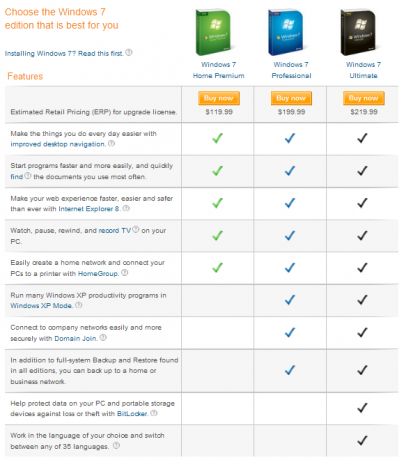
Grundsätzlich möchten Sie die Professional Edition erhalten, wenn Sie den Windows XP-Modus und erweiterte Netzwerkunterstützung benötigen, d. H. Integriertes VPN (Domain Join), und Backups für Heim- oder Geschäftsnetzwerklösungen. Die Ultimate Edition wird mit BitLocker geliefert und Sie können in bis zu 35 verschiedenen Sprachen arbeiten.
32-Bit versus 64-Bit
Wenn Ihr System 64-Bit unterstützt, sollten Sie auf jeden Fall das 64-Bit-Betriebssystem erwerben, es sei denn, Sie:
- über ein älteres Gerät wie einen Scanner oder Drucker verfügen, das keine 64-Bit-Treiber hat.
- werden in Kürze kein Upgrade auf 4 GB RAM durchführen.
- 16-Bit-Anwendungen ausführen möchten.
Mahendra hat einen sehr guten Artikel geschrieben, den er erklärt So wählen Sie zwischen 32-Bit- und 64-Bit-Windows 7-Betriebssystemen So wählen Sie zwischen 32-Bit- und 64-Bit-Windows-BetriebssystemenBei der Installation von Windows können Sie zwischen der 32-Bit- und der 64-Bit-Version des Betriebssystems wählen. Wir helfen Ihnen bei der Auswahl der für Sie geeigneten Version. Weiterlesen . Er erklärt auch, was 32-Bit und 64-Bit eigentlich sind.
Upgrade von Windows XP
Ein Upgrade von Windows XP erfordert eine benutzerdefinierte Installation. Hier sind die Dinge, die Sie in diesem Fall vorbereiten müssen:
- Sichern Sie Ihre persönlichen Daten.
- Stellen Sie sicher, dass Sie über die Original-Installations-CDs oder Setup-Dateien von Programmen verfügen, die Sie unter Windows 7 weiterhin verwenden möchten.
Um die benutzerdefinierte Installation zu starten, starten Sie entweder die heruntergeladene Installationsdatei oder legen Sie die CD ein und führen Sie setup.exe aus. Befolgen Sie für den Rest der Installation die Anweisungen auf dem Bildschirm.
In seinem Artikel So aktualisieren Sie von XP auf Windows 7 in 4 einfachen Schritten So aktualisieren Sie von Windows XP auf Windows 7 oder 10Wenn Sie noch Windows XP ausführen, ist es höchste Zeit für ein Upgrade! Unabhängig davon, ob Sie zu Windows 10 oder Windows 7 wechseln möchten, ist der Vorgang größtenteils der gleiche. Wir erklären es Schritt für Schritt. Weiterlesen Varun erklärt die wesentlichen Installationsschritte.
Tipps und Fehlerbehebung:
- Pflegen Sie während der Installation eine Internetverbindung, damit Sie wichtige Updates direkt erhalten.
- Verwenden Sie Windows 7, wenn Sie ein Upgrade von Windows XP 32-Bit auf Windows 7 64-Bit durchführen möchten Installations-CD oder USB-Stick und starten Sie Ihren Computer mit eingelegter Installationsquelle neu oder eingesteckt.
- Wenn Ihre Festplatte derzeit mit FAT32 formatiert ist, wird beim Versuch, Windows 7 zu installieren, eine Fehlermeldung angezeigt, da NTFS erforderlich ist.
Wie konvertiere ich von FAT32 nach NTFS, bevor ich Windows 7 installiere?
- Melden Sie sich als Benutzer mit Administratorrechten bei Windows XP an.
- Klicken > Start> Ausführen.
- Geben Sie ohne die Anführungszeichen „Konvertieren
: / fs: ntfs ”In die Eingabeaufforderung und drücken Sie die Eingabetaste. Typischerweise ist C, d. h. der Buchstabe, der das Laufwerk angibt, auf dem Ihr System installiert ist. Wenn Ihr System also auf C installiert wäre, würden Sie (ohne Anführungszeichen) eingeben “konvertiere C: / fs: ntfs“. Beachten Sie, dass zwischen „C:“ und „/ fs: ntfs“. - Geben Sie Y ein und drücken Sie die Eingabetaste, um ein Absteigen von diesem Volume zu erzwingen.
- Geben Sie Y ein und drücken Sie erneut die Eingabetaste, um zu planen, dass das Laufwerk beim nächsten Systemstart konvertiert werden soll.
- Schließen Sie die Eingabeaufforderung und fahren Sie Ihren Computer herunter (starten Sie ihn nicht neu).
- Wenn Sie Ihren Computer einschalten, wird Ihre Festplatte in NTFS konvertiert.
- Fahren Sie mit der benutzerdefinierten Installation fort, nachdem Ihr Computer wieder in Windows XP gestartet wurde.
Mehr Ressourcen
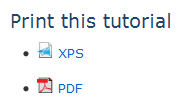 Die ausführlichsten Anleitungen zur Installation oder zum Upgrade auf Windows 7 werden von Microsoft bereitgestellt. Neben ausführlichen Schritt-für-Schritt-Beschreibungen und Screenshots finden Sie auch Anleitungen zur Fehlerbehebung und Informationen zur Installation externer Geräte. Ein zusätzlicher Bonus: Die Website ist für verschiedene Länder in den jeweiligen Sprachen verfügbar, beispielsweise in Türken, Portugiesisch, Deutsch, Französisch, Niederlande und vielen anderen Ländern.
Die ausführlichsten Anleitungen zur Installation oder zum Upgrade auf Windows 7 werden von Microsoft bereitgestellt. Neben ausführlichen Schritt-für-Schritt-Beschreibungen und Screenshots finden Sie auch Anleitungen zur Fehlerbehebung und Informationen zur Installation externer Geräte. Ein zusätzlicher Bonus: Die Website ist für verschiedene Länder in den jeweiligen Sprachen verfügbar, beispielsweise in Türken, Portugiesisch, Deutsch, Französisch, Niederlande und vielen anderen Ländern.
Unten finden Sie die Links zu den englischen Installationshandbüchern, die Sie auch herunterladen und ausdrucken können. Suchen "Drucken Sie dieses Tutorial ausUnd die XPS- und PDF-Links in der Seitenleiste.
Upgrade von Windows XP auf Windows 7 (benutzerdefinierte Installation)
Upgrade von Windows Vista auf Windows 7 (Aktualisierung)
Upgrade von Windows Vista auf Windows 7 (benutzerdefinierte Installation)
Schauen Sie sich auch die folgenden Artikel auf MakeUseOf an:
Mahendra deckte ab 15 besten Windows 7 Tipps und Hacks 15 besten Windows 7 Tipps und Hacks Weiterlesen und 12 Weitere Windows 7-Tipps und -Hacks 12 Weitere Windows 7-Tipps und -Hacks Weiterlesen .
Tina schreibt seit über einem Jahrzehnt über Verbrauchertechnologie. Sie hat einen Doktortitel in Naturwissenschaften, ein Diplom aus Deutschland und einen MSc aus Schweden. Ihr analytischer Hintergrund hat ihr geholfen, sich als Technologiejournalistin bei MakeUseOf zu profilieren, wo sie jetzt die Keyword-Recherche und -Operationen verwaltet.